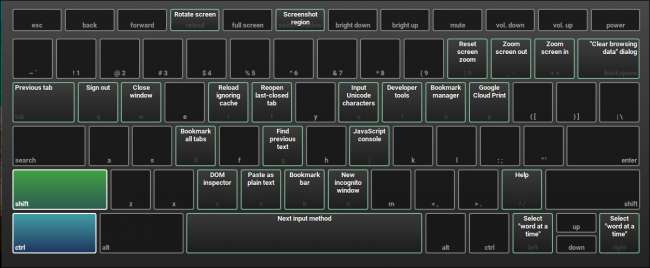
Chromebook відомі своєю простотою та унікальним дизайном, але клавіатура та трекпад можуть трохи звикнути для нових користувачів. Chromebook не має таких макетів, як на звичайному ноутбуці Windows або OS X, із кількома різними кнопками, які є ексклюзивними для операційної системи Google.
У цьому посібнику ви дізнаєтеся, як налаштувати клавіатуру та тачпад Chromebook, щоб отримати максимальну віддачу від щоденного перегляду веб-сторінок, і зробити все, щоб почуття стало дещо звичнішим.
Для початку відкрийте вікно «Налаштування», клацнувши портрет у нижньому правому куті панелі завдань та вибравши опцію «Налаштування» із піктограмою шестірні поруч.
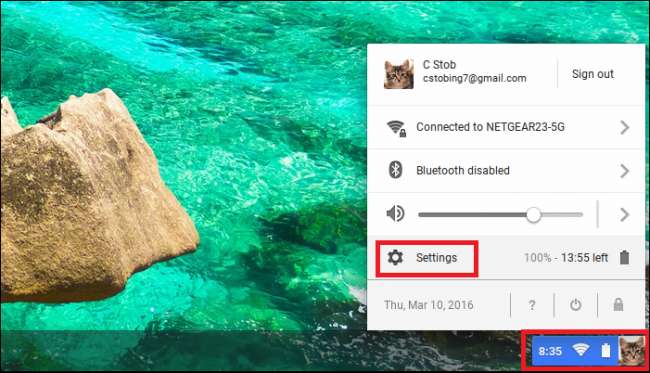
Після того, як відкриється вікно "Налаштування", знайдіть розділ із написом "Пристрій", виділений нижче.
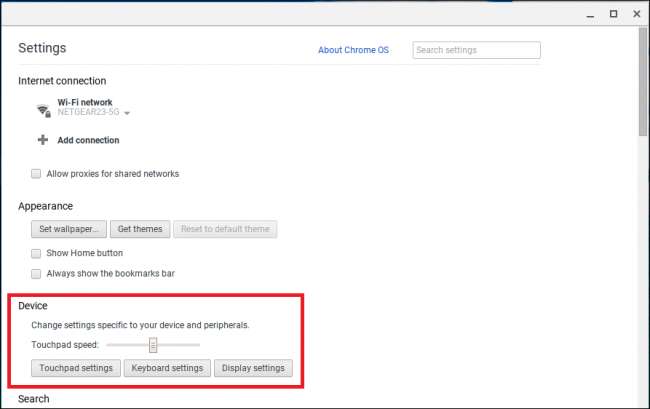
Змініть чутливість та напрямок прокрутки сенсорної панелі
У розділі "Пристрій" ви знайдете можливість зміни налаштувань сенсорної панелі, а також повзунок, що регулює чутливість сенсорної панелі. Повзунок чутливості працює зліва направо: якщо посунути його вліво, сенсорна панель стане менш чутливою, вправо, а чутливість зросте.
Хромбуки ніколи насправді не були відомі своєю “відкритою” сутністю, і це виявляється не більш очевидно, ніж у обмежених варіантах налаштування трекпада.
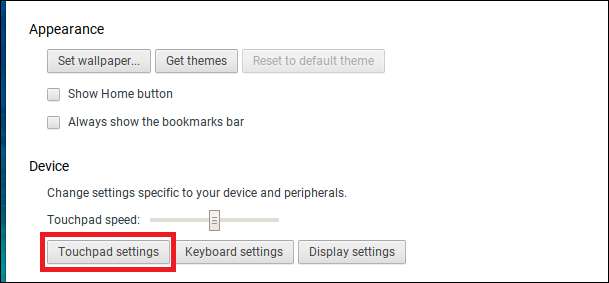
Щоб відкрити меню конфігурації, натисніть кнопку з написом «Налаштування сенсорної панелі», виділену вище. Тут ви знайдете лише два варіанти: увімкнення натискання та натискання та регулювання напрямку прокрутки вікна.
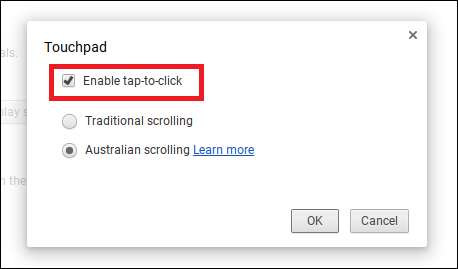
Один вмикає налаштування натискання, що дозволяє Chromebook розпізнавати швидкі натискання на сенсорній панелі як повне клацання. Це переважно для деяких людей, які не хочуть натискати весь трекпад, щоб зареєструвати клацання, і полегшує перехід веб-сайтами тим, хто має кистковий тунель або артрит, не втомлюючись. (Однак деякі можуть виявити, що це спричиняє занадто багато випадкових клацань, тому вам слід спробувати їх обох, щоб побачити, що вам більше подобається.)
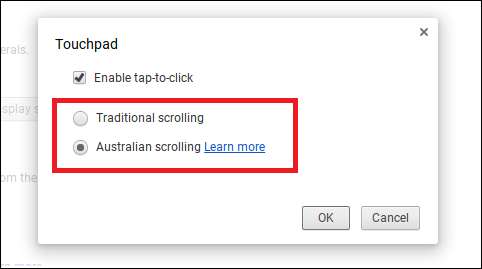
Далі є вибір між традиційною та австралійською прокруткою. Утримуючи два пальці на трекпаді, ви можете натискати їх вгору або вниз, щоб прокручувати веб-сторінки або документи. У традиційній прокрутці ця дія перекладається безпосередньо: пальці піднімаються вгору, вікно піднімається вгору. Пальці опускаються, вікно опускається.
При австралійській прокрутці ця дія відмінена: якщо натиснути на тачпад, вікно замість цього прокручується вгору, і навпаки. Це схоже на те, як ноутбуки Apple прокручуються нестандартно.
Змініть розкладку клавіатури та перегляньте конфігурацію ярлика
Далі є можливість налаштувати параметри клавіатури, натиснувши кнопку, виділену в розділі Пристрій:
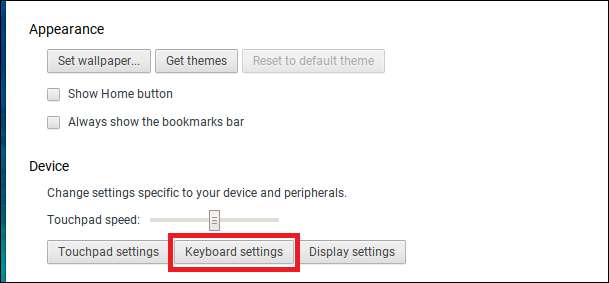
Тут ви налаштовуєте роботу певних клавіш при натисканні, якщо верхній рядок на клавіатурі реагує на команди функцій та чутливість функції автоматичного повтору.
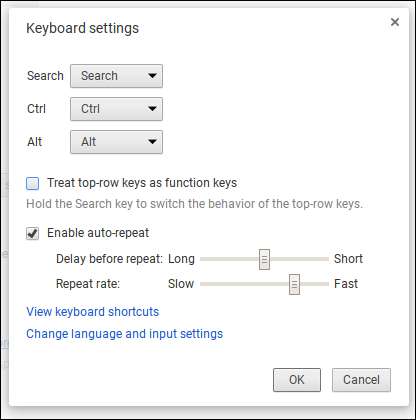
Щоб змінити поведінку кнопок пошуку, Ctrl або Alt, клацніть на спадні меню для кожного, щоб побачити доступні параметри.

ПОВ'ЯЗАНІ: Освойте ОС Chrome за допомогою цих комбінацій клавіш Chromebook
Багато людей здивовані, коли вперше відкривають Chromebook, коли на клавіші з’являється маленька лупа, яка зазвичай перемикає функцію Caps Lock на більшості інших комп’ютерів. Це клавіша Google "Пошук", яка відкриває пошук Google у новому вікні браузера при кожному натисканні. Якщо ви хочете повернути функцію використання великих літер, виберіть опцію Caps Lock у меню вище.
Також є можливість повністю вимкнути будь-яку з трьох командних кнопок, вибравши "Вимкнено" з того самого спадного меню.
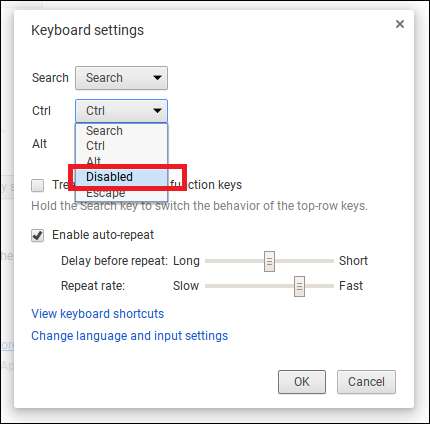
Ви також помітите, що вздовж верхнього рядка їх клавіатури немає функціональних клавіш. Натомість Chromebook має набір клавіш, які змінюють такі налаштування, як системна гучність або яскравість дисплея.
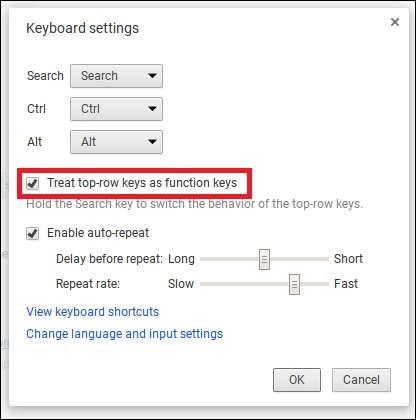
Якщо ви пропустили старі налаштування F1-F10, виберіть опцію «Поводитися з клавішами верхнього ряду як з функціональними клавішами», щоб Chromebook натомість розпізнавав їх як традиційні функціональні команди. Або ви також можете просто утримувати клавішу “Пошук”, одночасно натискаючи відповідну функцію верхнього ряду, щоб отримати той самий бажаний ефект.
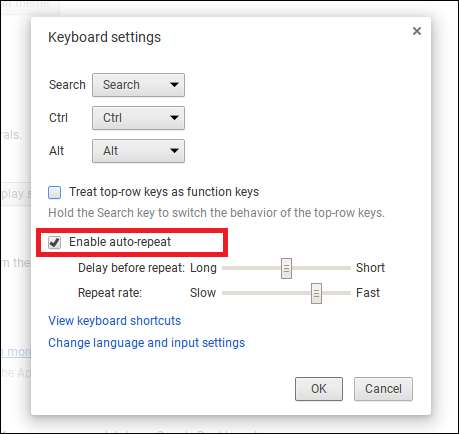
Функція автоматичного повтору визначає, скільки часу Chromebook буде чекати після натискання клавіші, щоб почати його повторювати, і як швидко лист повториться з цього моменту. Перемістіть повзунки та спробуйте, щоб знайти ідеальний баланс.

Нарешті, якщо ви все ще цікавитесь десятками різних комбінацій клавіш, з якими можуть працювати Chromebook, натисніть посилання «Переглянути комбінації клавіш», щоб побачити їх усі в дії. Тут ви можете натиснути клавіші-модифікатори, такі як Ctrl, Shift та Alt, щоб побачити, що вони змінюють окремо, або натиснути всі разом, щоб побачити, як виглядають інші комбіновані комбінації клавіш.
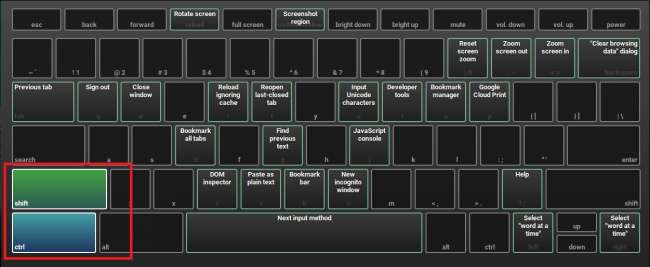
На жаль, немає можливості змінити поведінку цих модифікаторів ярликів або налаштувати, які клавіші можна натискати, щоб створити новий ярлик.
Налаштуйте автоматичне виправлення та екранну клавіатуру
Нарешті, у вас є можливість налаштувати, як працює автоматичне виправлення на вашому Chromebook, а також як працює екранна клавіатура. Для цього натисніть кнопку “Налаштувати”, яку можна знайти, перейшовши до Змінити мову та налаштування введення-> Налаштувати.
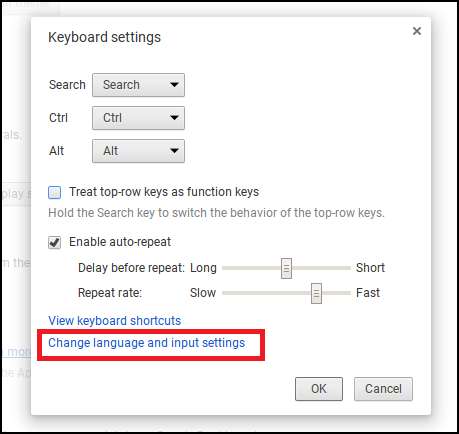
Тут ви також знайдете можливість додати на клавіатуру додаткові мовні розкладки, що корисно, якщо ноутбук користується носіями мови, що не володіють англійською мовою, або ви спілкуєтеся з родиною в іншій частині світу.
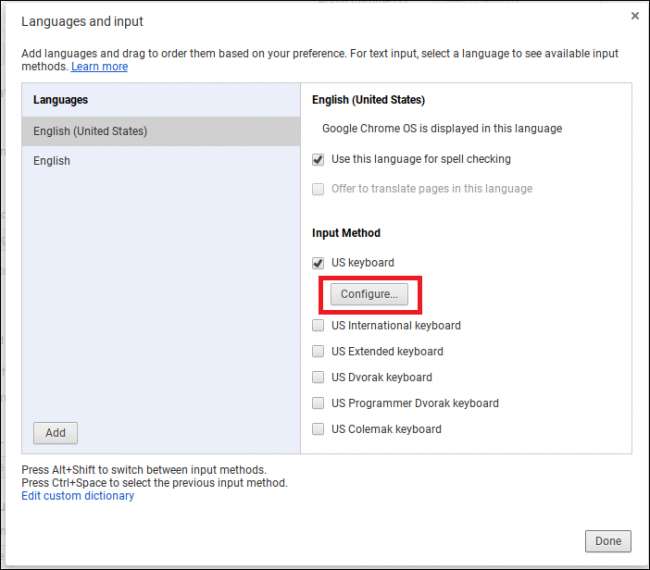
Як і у звичайному веб-браузері Chrome, ОС Chrome має можливість увімкнути глобальну функцію автоматичного виправлення, яка може автоматично виправляти ваші помилки під час введення тексту в режимі реального часу.
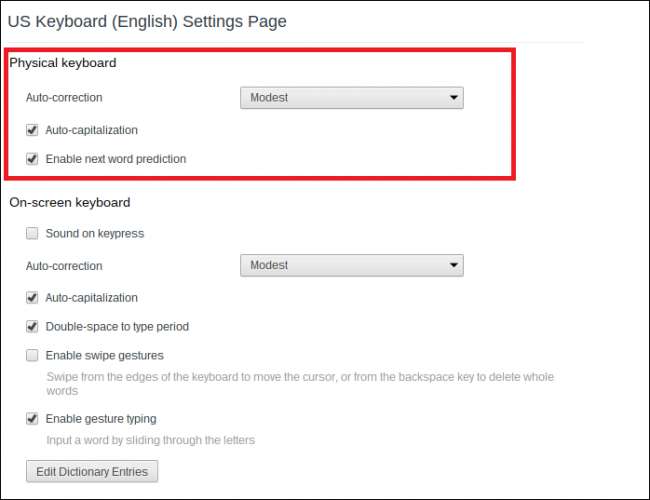
Але, звичайно, як уже знає кожен, хто раніше використовував автовиправлення, результати можуть бути неприємними. Щоб автоматичне виправлення не зашкалювало, налаштуйте інтенсивність корекції між двома варіантами: скромним або агресивним.
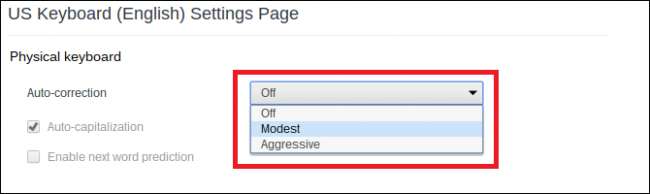
ПОВ'ЯЗАНІ: Як покращити автовиправлення на клавіатурі Google для Android
Google не опублікував жодних вказівок, які визначають поведінку кожного налаштування, тому, щоб звузити його, підніміть документ і починайте друкувати, як зазвичай, щоб побачити, що воно ловить першим.
Крім того, ви можете додавати слова, які регулярно використовуєте (яких Google може не знати), до внутрішнього словника Chromebook. Для цього натисніть кнопку “Редагувати записи словника” внизу сторінки автоматичного виправлення конфігурації.
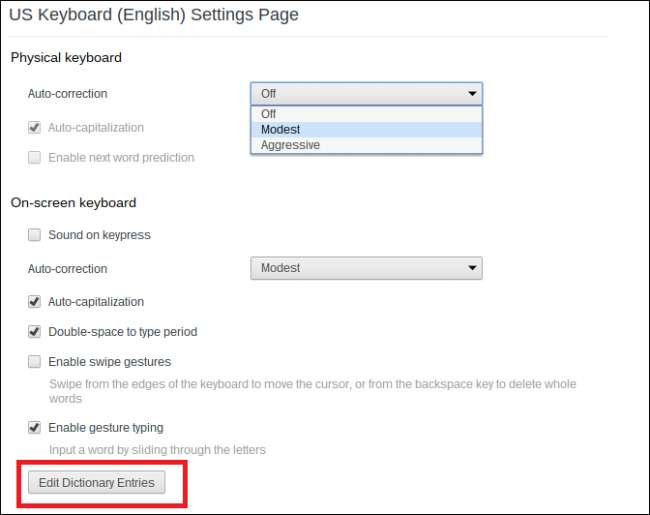
Додайте скільки завгодно слів, набравши їх у цьому запиті та натиснувши “Enter” в кінці кожного.
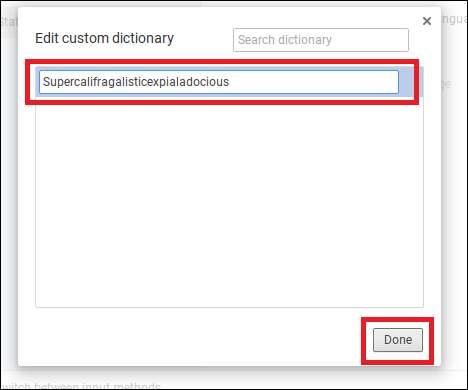
Таким чином, наступного разу, коли будь-яке з цих слів з’явиться у чаті, документі чи веб-пошуку, Chromebook залишить їх у спокої.
Під цими налаштуваннями ви знайдете параметри екранної клавіатури, яка відображається на сенсорних пристроях. Екранна клавіатура також має власну функцію автоматичного виправлення, а також можливість активувати автоматичне використання великих літер та функцію, яка створює період, коли двічі натискається клавіша пробілу.
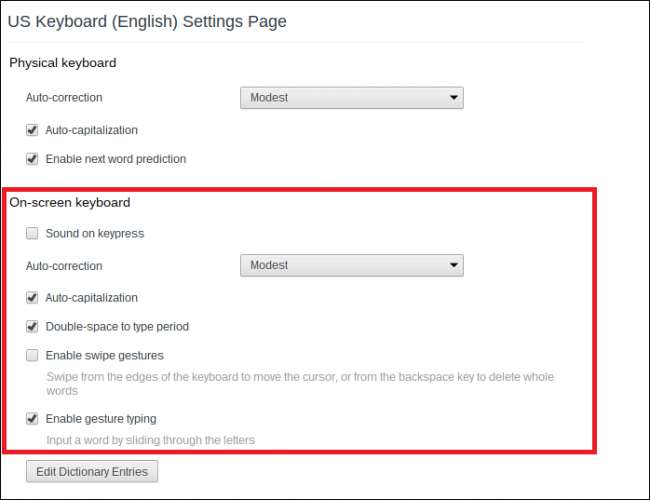
Проведення пальцями та введення жестів полегшує користувачу екранну клавіатуру кожному, хто має Chromebook із сенсорним екраном. Перший дозволяє легко переключатися між клавіатурою та курсором миші, поки остання працює майже як клавіатура “Swype” , де слова набираються, коли користувач одним пальцем рухає пальцем від клавіші до клавіші.
Спосіб роботи клавіатури та трекпада Chromebook спочатку може заплутати, але за допомогою цих налаштувань ви можете налаштувати обидва варіанти, щоб краще відповідати вашому стилю набору тексту та прокрутки в Інтернеті.







